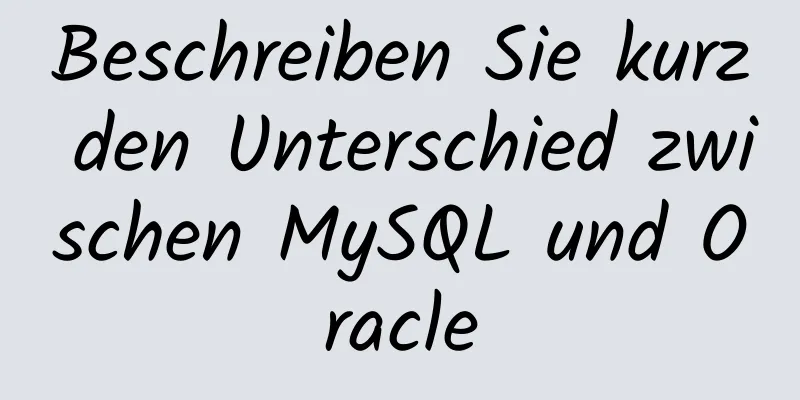CentOS6.8 verwendet cmake zur Installation von MySQL5.7.18

|
Unter Bezugnahme auf die Online-Informationen habe ich cmake verwendet, um MySQL5.7.18 auf dem CentOS6.8-Server zu installieren. Während des Installationsvorgangs traten verschiedene Probleme auf. Die meisten Probleme können im Internet gelöst werden. Bei den Problemen, die nicht gelöst werden konnten, habe ich sie deinstalliert und erneut deinstalliert, und schließlich war die Installation erfolgreich. Ich habe den Installationsvorgang sortiert und für die zukünftige Verwendung archiviert. Installieren Sie MySQL-bezogene Abhängigkeiten: yum -y installiere gcc gcc-c++ gcc-g77 make cmake bison ncurses-devel autoconf automake zlib* fiex* libxml* libmcrypt* libtool-ltdl-devel* libaio libaio-devel bzr libtool ncurses5-devel imake libxml2-devel expat-devel Installieren Sie boost_1_59_0 (muss diese Version sein): 1. Holen Sie sich den Quellcode: Wenn Sie ihn in das Verzeichnis /usr/local/src herunterladen, wechseln Sie in das Verzeichnis cd /usr/local/src und holen Sie sich das Quellcodepaket Kopieren Sie den Code wie folgt: wget https://sourceforge.net/projects/boost/files/boost/1.59.0/boost_1_59_0.tar.gz/download 2. Dekompression: tar -xzvf boost_1_59_0.tar.gz 3. Geben Sie das Boost-Verzeichnis ein: CD-Boost_1_59_0 4. Konfigurieren: ./bootstrap.sh 5. Kompilieren: ./b2 6. Installation: ./b2 installieren Nachdem die Kompilierung und Installation abgeschlossen ist, werden die Boost-Headerdateien in das Verzeichnis /usr/local/include/ kopiert und die Bibliotheksdateien befinden sich in /usr/local/lib/. Installieren Sie cmake (neueste Version): 1. Holen Sie sich den Quellcode: Laden Sie ihn weiterhin in das Verzeichnis /usr/local/src herunter, cd /usr/local/src, holen Sie sich das Softwarepaket wget https://cmake.org/files/v3.8/cmake-3.8.0.tar.gz 2. Dekompression: tar -xzvf cmake-3.8.0.tar.gz 3. Rufen Sie das cmake-Verzeichnis auf: cd cmake-3.8.0 4. ./bootstrap 5. gmake 6. gmake installieren Installieren Sie mysql5.7.18: 1. MySQL-Benutzer und -Gruppe hinzufügen: /usr/sbin/groupadd mysql /usr/sbin/useradd -g mysql mysql 2. MySQL-Installationsverzeichnis und Datenverzeichnis erstellen mkdir /usr/local/mysql mkdir /usr/local/mysql/data 3. Ändern Sie den MySQL-Verzeichnisbesitzer chown -R mysql:mysql /usr/local/mysql 4. Holen Sie sich das MySQL-Quellpaket: immer noch im Verzeichnis /usr/local/src wget https://dev.mysql.com/get/Downloads/MySQL-5.7/mysql-5.7.18.tar.gz 5. Dekompression: tar -xzvf mysql-5.7.18.tar.gz 6. Geben Sie das MySQL-Verzeichnis ein: cd mysql-5.7.18 7. Cmake-Kompilierungskonfiguration: cmake -DCMAKE_INSTALL_PREFIX=/usr/local/mysql \ -DMYSQL_UNIX_ADDR=/usr/local/mysql/mysql.sock \ -DMYSQL_DATADIR=/usr/local/mysql/meinedaten \ -DSYSCONFDIR=/usw \ -DEXTRA_CHARSETS=alle \ -DDEFAULT_CHARSET=utf8 \ -DDEFAULT_COLLATION=utf8_general_ci \ -DWITH_MYISAM_STORAGE_ENGINE=1 \ -DWITH_INNOBASE_STORAGE_ENGINE=1 \ -DWITH_MEMORY_STORAGE_ENGINE=1 \ -DWITH_READLINE=1 \ -DMYSQL_TCP_PORT=3306 \ -DENABLED_LOCAL_INFILE=1 \ -DWITH_PARTITION_STORAGE_ENGINE=1 \ -DWITH_SSL=ja \ -DWITH_BOOST=/usr/local/src/boost_1_59_0 \ -DMYSQL_USER=mysql 8. Kompilieren und installieren: machen && machen installieren 9. Gehen Sie in das Bin-Verzeichnis der MySQL-Installation und initialisieren Sie die Datenbank cd /usr/local/mysql/bin ./mysqld --initialize --user=mysql --datadir=/usr/local/mysql/data/ --basedir=/usr/local/mysql --socket=/usr/local/mysql/mysql.sock Nach dem Ausführen des letzten Satzes [Hinweis] wird ein MySQL-Standardkennwort generiert. Kopieren Sie es an einen Ort und speichern Sie es. 10. Fügen Sie den MySQL-Dienst hinzu, kopieren Sie die MySQL-Konfigurationsdatei und kehren Sie per CD zum MySQL-Installationsverzeichnis zurück. 11. Aus den Informationen im Internet geht hervor, dass eine my.cnf-Datei zum Bearbeiten vorhanden ist, aber ich habe die my.cnf-Datei nach der Installation nicht gefunden. Ich habe die Informationen überprüft und es hieß, dass, wenn keine solche Konfiguration vorhanden ist, die Standardkonfiguration des Systems ausgeführt wird. Daher wird die Konfiguration von my.cnf hier weggelassen. 12. MySQL starten Dienst MySQL starten 13. Stellen Sie das System so ein, dass es automatisch startet chkconfig mysql ein 14. Melden Sie sich bei MySQL an Gehen Sie in das Bin-Verzeichnis des MySQL-Installationsverzeichnisses und geben Sie cd bin ein ./mysql -uroot -p Passwort eingeben: //Geben Sie das zuvor gespeicherte Standardpasswort ein 15. Ändern Sie das Root-Passwort
PASSWORT FESTLEGEN = PASSWORT('mysql123');
16. Aktualisieren Sie die Tabellen mit den MySQL-Systemberechtigungen Berechtigungen leeren; 17. Beenden Sie mysql: aufhören; An diesem Punkt ist die Kompilierung und Installation abgeschlossen. Das Obige ist der vollständige Inhalt dieses Artikels. Ich hoffe, er wird für jedermanns Studium hilfreich sein. Ich hoffe auch, dass jeder 123WORDPRESS.COM unterstützen wird. Das könnte Sie auch interessieren:
|
>>: Analyse und Praxis des serverseitigen Rendering-Prinzips von React
Artikel empfehlen
Detaillierte Erklärung zur sauberen Deinstallation von Docker
Zunächst die Informationen zur Serverumgebung: Gr...
Vue + Element + OSS realisiert das Hochladen von Front-End-Fragmenten und die Wiederaufnahme von Haltepunkten
Reine Front-End-Implementierung:切片上傳斷點續傳.斷點續傳muss...
Manuelle und geplante Sicherungsschritte für die MySQL-Datenbank
Inhaltsverzeichnis Manuelle Sicherung Timer-Siche...
Docker implementiert hostübergreifende Containerkommunikation basierend auf MacVLAN
Suchen Sie zwei Testmaschinen: [root@docker1 cent...
CSS3-Beispielcode zum Erreichen einer Elementbogenbewegung
So verwenden Sie CSS, um die Bogenbewegung von El...
HTML-Grundlagen_Allgemeine Tags, allgemeine Tags und Tabellen
Teil 1 HTML <html> – Start-Tag <Kopf>...
CSS-Schreibstandards und -Reihenfolge teilen [für alle empfohlen]
CSS-Schreibreihenfolge 1. Positionsattribute (Pos...
So entfernen Sie „Enter“, „Senden“ und „Enter != Senden“ aus dem Formular
Um das Problem „Eingeben != Absenden“ zu implement...
Einführung in die grundlegenden Konzepte und Technologien der Webentwicklung
Heute stellt dieser Artikel Anfängern einige grun...
Erste Schritte beim Erstellen einer Website für Anfänger ③ Alias-Einträge (CNAME) und URL-Weiterleitung
①. So verwenden Sie den Alias-Eintrag (CNAME): Be...
Detaillierte Erklärung zur korrekten Verwendung der if-Funktion in MySQL
Für das, was ich heute schreiben werde, lief das ...
Vue implementiert kleine Suchfunktion
In diesem Artikelbeispiel wird der spezifische Co...
Nginx-Stream-Konfigurationsproxy (Nginx TCP/UDP-Lastausgleich)
Auftakt Wir alle wissen, dass nginx ein hervorrag...
Docker verwendet Git, um den detaillierten Prozess der Jenkins-Release- und Testprojekte zu implementieren
Inhaltsverzeichnis 1. Docker installieren 2. Erst...
So importieren Sie CSS-Stile in externe HTML-Stylesheets
Der Link-In-Stil besteht darin, alle Stile in ein...